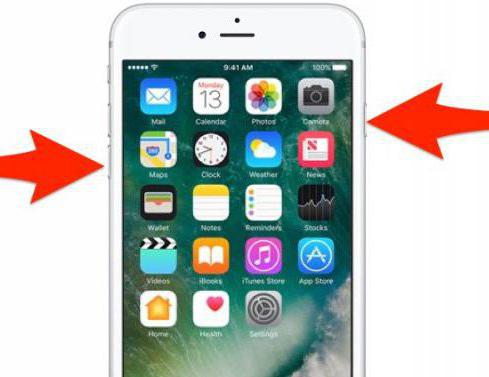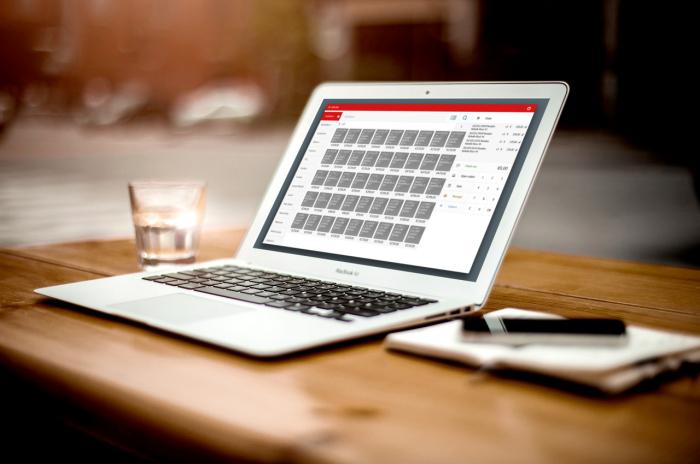スマートフォン「iPhone 4」:セットアップ方法
アメリカの会社アップル社は長い間消費者の同情を獲得しました。それらのデバイスは、他の製造業者のアナログと最も有利に異なる。スタイリッシュなデザイン、便利なナビゲーション - スチールの裏に特徴的なバッジが付いたデバイスは、味の良い兆しだけでなく、安定した高い財政的富を持っています。したがって、iPhone 4スマートフォンの所有者になるために膨大な数の人々が努力していることは驚くべきことではありません。この作業をカスタマイズする方法は、残念ながら、すべてではありません。この記事では、このような一般的な発明を使いやすくする方法を見ていきます。

EDGE / GPRSを接続する
マルチメディアメッセージ、電子メールを送信するメールを閲覧し、ウェブをブラウジングする - これらすべてのアクションは完全に「iPhone 4」を処理する。どのように私は上記の操作を実行するためにデバイスを構成できますか?それを理解しよう。
この章の章では、操作するスマートフォン「iPhone 4」「どのように私はすべての必要な情報が提示されて徹底的に」インターネットを設定します。ただし、すべてのモデルは、ロシア市場に参入している、ロシア語の本のカタログを持っています。したがって、我々はこのモデルで無線データ伝送のためのステップバイステップの手順を検討してください。
条件付きで、電話でインターネットを設定するプロセスiOSプラットフォームは、主に次の3つのステップに分けられます。まず、使用する携帯電話事業者の料金プランにデジタルワイヤレスEDGE / GPRSテクノロジへの接続が含まれていることを確認する必要があります。このオプションの有無は、テクニカルサポートサービスで顧客のメモに記載されている特定の番号を呼び出すことで確認できます。一部の企業のサービスには、最初に接続された機能が含まれていることは注目に値する。たとえば、「メガホン」などです。

私たちはデータを提供しています
次に、接続を設定する必要があります。これは最長のプロセスです。それを段階的に分析してみましょう。
1.電話のメインメニューに移動し、「設定」アイコンを選択します。モデルが制限されていない場合、必要なショートカットの名前は[設定]になります。
2. [基本]ボタンまたは[一般]をクリックします。
3.表示された新しいウィンドウで、英語ネットワークで書かれた「ネットワーク」行をクリックします。
4.新しいメニューページで、最初の行は "Enable 3G"です。このラベルの反対側のボックスが青でマークされている場合、ネットワークはアクティブです。それはオフにする必要があります。
5.同じページで、「セルラデータネットワーク」ボタンを選択します。
6.アクションが完了すると、特定のパラメータを入力する必要がある場所にラベルが表示されます。これらは、順番に、セルラオペレータに依存する。

設定に必要なパラメータ
次の表は、3つの主要企業に必要な情報を示しています。
| "ビーライン" | MTS | "メガホン" | |
| アクセスポイント/ APN | internet.beeline.ru | internet.mts.ru | インターネット |
| ユーザー名 | ビーライン | MTS | gdata |
| パスワード | ビーライン | MTS | gdata |
| IPアドレスまたはDNSアドレス | 空白のままにする | 空白のままにする | 空白のままにする |
7.必要なパラメータを入力したら、それらを保存する必要があります。
第三に、直接使用。これで、AppStoreから「iPhone 4」用のプログラムをダウンロードし、Safariブラウザのすべての機能を使用できるようになりました。

プライベートアクセスポイント
現在、多くの携帯電話にデバイスをモデムとして使用するその機能つまり、家から離れてラップトップとスマートフォンを持っていても、それらの間にワイヤレス接続を作成することができます。例外でも「iPhone 4」でもない。この電話機をモデムとして設定するにはどうすればいいですか?かなり簡単な指示に従うことが必要です。これらのうちのいくつかは、上記のスキームから私たちに知られています:
1. [設定]に移動します。
2.前述のように、「基本」セクションを選択します。
3. [ネットワーク]行をクリックします。
4.表示されるメニューで、「セルラデータネットワーク」を選択します。
5.提案されたリストの最後に、「モデムモード」という行があります。私たちはそれを必要とします。我々はそれを選ぶ。
6.インターネットを設定するときに必要なものと同様のデータを入力します。
7.保存します。
8.「ネットワーク」というメニューセクションに戻ります。
9.「モデムモード」項目を選択します。この行の2番目に可能な名前は、「iPhone 4」の個人アクセスポイントです。スライダを「有効」モードにドラッグします。
10.以下にいくつかの使用方法があります:
- Wi-Fiを使用する(これはあなたが同様の電話機モデルでインターネットを使用してください)。この機能を有効にするには、ネットワークパスワードを入力する必要があります。ペア(接続された)デバイスで、Wi-Fi検索を有効にして、目的のデバイスを選択します。次に、以前に設定したパスワードを入力します。
- Bluetoothで。これを行うには、この機能を使用して2つのデバイスを接続します。その後、電話機で[ペア作成]オプションを選択し、2番目のデバイスに表示されたコードを入力します。
- USBを使用する。この機能を有効にするには、ケーブルを使用してスマートフォンをラップトップに接続する必要があります。次にラップトップでは、接続用に提案された他のネットワークの中からiPhone 4を選択します。

マルチメディアメッセージング
"iPhone 4"でMMSをセットアップすることも非常に簡単です。これを行うには、インターネットをインストールするときのようないくつかの同様のアクションを実行する必要があります。
1. [設定]に移動します。
2.前と同じように、「基本」を選択します。
3. [ネットワーク]行をクリックします。
4.表示されるメニューで、「セルラデータネットワーク」を選択します。
5. MMSCを選択します。
6.次に、モバイルオペレータに関する情報を入力する必要があります。 MTSのパラメータを考慮する。 MMSC行にhttp:// mmscと入力します。
7.次に、プロキシアドレスをドライブします。 2つのオプションがあります:9201または192.168.192.192:8080です。
8. APNを入力します。国によっては、可能です:mms.mts.ru、mms.mts.by、mms.mts.ua.
9.ユーザー名(ユーザー名)を設定します。それらはネットワークオペレータの名前、つまりmtsです。
10.パスワードはステップ9とまったく同じになります。
11.画像のサイズをMedium(Medium)に設定することが望ましい。
12.その後、必ず「iPhone 4」を再起動します。
13.これで、SIMカード番号を入力する必要があります。これを行うには、メニュー項目「設定」に移動します。 「電話」セクションを選択します。それから、「マイナンバー」の行で電話番号を押します。
14.電話を再起動して使用します。